
Cuprins:
- Autor John Day [email protected].
- Public 2024-01-30 11:43.
- Modificat ultima dată 2025-01-23 15:04.

Iată o modificare simplă pe care am făcut-o unui craniu de Halloween de plastic. Am forat orificiile pentru ochi și am adăugat câteva LED-uri roșii. LED-urile sunt conectate la un microcontroler pentru efecte speciale (fade in / out, clipire, așa ceva). Există câteva caracteristici suplimentare ale acestui design:
- Pe baterii
-
Optimizat pentru o durată lungă de viață (calculez 200 de ore sau mai mult pe un set de 3 baterii alcaline AA.
- Se aprinde la amurg.
- Rulează timp de N ore (reglabil de programator), apoi se oprește.
- Se oprește în timpul zilei.
- Folosește un cip de microcontroler ATtiny84.
Dacă sunteți un pasionat de Arduino și tot cu care ați lucrat vreodată sunt cipurile preinstalate pe o placă Arduino, atunci acesta ar putea fi un proiect bun pentru a vă extinde puțin orizonturile. Există o gamă atât de largă de cipuri ATmega de diferite dimensiuni, încât să rămâneți blocat pe cele 2 sau 3 dispozitive furnizate de ofertele obișnuite Arduino este destul de limitativ. În primul rând, acest proiect s-ar face mult diferit dacă ar trebui să folosesc Uno Rev. 3. Această placă în sine este de 22 USD; Lucrez aici la doar 1,50 USD! În plus, deoarece este mult mai lent (deși este suficient de rapid pentru a aprinde LED-urile), folosește mai puțină energie. Aceasta înseamnă că este mai potrivit pentru un proiect alimentat cu baterii.
Pasul 1: Obiective
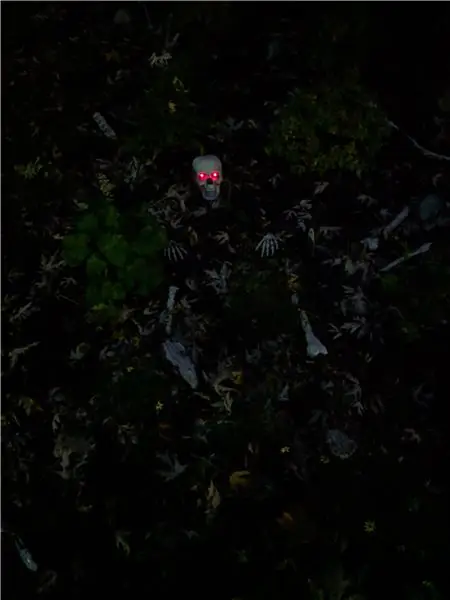
Iată-le:
- Creați ochi roșii înfricoșători în orificiile ochiului unui craniu de Halloween ieftin din plastic ieftin.
- Pentru a-l alimenta cu baterii.
- Pentru ca acesta să funcționeze timp de 2 săptămâni sau mai bine pe bateriile menționate.
-
Pentru a avea o dată de expirare. Locuiesc într-o zonă în care lucrurile răcoroase lăsate în față au tendința de a se îndepărta. (Înfricoșător, nu? Adică, un craniu de Halloween se ridică brusc și se îndepărtează. Nu l-am văzut niciodată, dar știu că se întâmplă și ideea mă umple de spaimă.) Prin urmare:
- Nu vreau ca niște capete să se bucure de roadele muncii mele. Dacă îmi iau craniul, în curând va deveni inutil pentru ei! MWAH-hah-hah-HAH-HAH-HAH-HAAAHHHH !!!
-
Acest craniu se va aprinde doar X de zile înainte de a renunța la fantomă, ca să spunem așa.
- Părți minime (a se vedea punctul numărul 2 de mai sus).
- Pentru a dobândi cunoștințe despre alte microcontrolere AVR, pe lângă ATmega328p din Arduino Uno și altele.
- Pentru a afla cum să utilizați dispozitivul USBASP. A se vedea https://www.fischl.de/usbasp/. După cum spune Thomas, „USBasp este un programator USB în circuit pentru controlerele Atmel AVR … Programatorul folosește un driver USB numai pentru firmware, nu este nevoie de un controler USB special.”
După cum știți, Arduino Uno, Leonardo și alte plăci bazate pe AVR vin cu o grămadă de componente suplimentare, cum ar fi un cip USB-la-serie FT232RL, un regulator de putere, un oscilator de cristal, diferiți conectori și lumini, anteturi pentru cablare etc. Și după ce cipul este programat prin interfața USB, IC-ul suplimentar este doar o scurgere de energie. În plus, dacă furnizați energie de la baterii, regulatorul de tensiune este cel mai inutil și, în cel mai rău caz, este mai puțin consumabil. Dacă doriți să controlați doar câteva LED-uri, aproape totul în afară de procesor este de prisos pentru cea mai mare parte a vieții proiectului dumneavoastră.
În plus, majoritatea, dacă nu toate cipurile AVR vin cu un oscilator de ceas încorporat. Nu este la fel de rapid sau exact ca cristalul, dar pentru un caz de utilizare simplu, ce contează?
Folosind un procesor din linia numită în mod corespunzător „ATtiny”, veți obține un procesor uimitor de capabil, care consumă puțină energie, oferă toate ieșirile de care aveți nevoie, are o viteză mai mult decât suficientă, este cu adevărat ieftin și vă menține numărul de piese scăzut, să boot-eze.
Dezavantajul este că trebuie să vă aduceți propriul dispozitiv de programare. Din fericire, există unul numit „USBASP”. Gândiți-vă la acesta ca la un cip USB-serial încorporat al Arduino, dar separat și detașabil. Îl puteți folosi pentru toate proiectele dvs. Chiar mai bine, elimină necesitatea unui bootloader. Recuperați acea memorie, dacă aveți nevoie de ea.
Și nu vă temeți - USBASP este foarte ușor de utilizat. Mulți pionieri înainte de a fi folosit-o, deci este destul de familiar și bine susținut pentru sarcină. În acest tutorial îl vom folosi și, ca un proiect simplu pentru a vă uda picioarele în lumea procesoarelor ATtiny, acesta poate fi un moment bun pentru a vă familiariza.
8. Scopul final: Sper să vă bucurați de acest instructabil!
Pasul 2: Ingrediente



- 3x baterii AA (Walgreens)
- Suport baterie pentru 3 baterii AA (eBay)
- Clema bateriei de 9V (eBay)
- Panou pentru testare (eBay)
- Placă pentru computer (panou de sudură)
- Anteturi de sex feminin de 0,1 "(0,254 mm) (pentru ATtiny84a. Dacă aveți încredere, lipiți ATtiny pe placa PC). (EBay)
- 2 LED-uri roșii de 5 mm (eBay)
- Condensator electrolitic 100 uF (eBay)
- Condensator ceramic 0,1 uF (eBay)
- Rezistor de 2,2 megohm (eBay)
- rezistor sensibil la lumină (eBay)
- 2x rezistențe de 82 ohmi (eBay)
- Cip de microcontroler ATtiny84a (eBay)
- Sârmă de conectare solidă de calibru 24 (eBay)
- fier de lipit (Amazon sau Radio Shack)
- lipire (Amazon sau Radio Shack. Fără plumb este cel mai bun.)
- lipici
- craniu de Halloween din plastic, nu prea mic, gol (Walmart, Dollar Store etc.)
- programator usbasp (eBay)
Sfaturi și trucuri pentru achiziționarea de electronice pentru cei din SUA:
Pentru oricare dintre elementele de bază (rezistențe, tranzistoare, condensatori, LED-uri etc.), accesați eBay. Proiectele dvs. electronice vor lua în general dimensiuni standard (cum este cazul aici); acesta este un moment minunat pentru a face provizii. Căutați în jurul și găsiți pachete cu 20, 40, 100 de bucăți în ele. Cumpărați-le; le puteți găsi în general pentru sub 10 dolari și transport gratuit. Acest lucru este mult mai ieftin decât Mouser / Digi-Key / Newark. Acolo veți obține prețuri rezonabile pentru piese, dar apoi vă vor bate 9 dolari pentru transport; acele prețuri mici se evaporă în grabă! Puteți găsi cu siguranță piesele specializate, iar selecția este excelentă la magazinele de specialitate, dar sunteți rănit de livrarea respectivă. Pe de altă parte, am găsit un pachet de 5 ATtiny84a pentru 7,50 USD pe eBay, cu livrare gratuită. 5 MCU-uri pentru mai puțin prețul de expediere 1 de la Mouser! Yowser! Și eBay are toate pachetele de varietăți de componente de care ai putea avea nevoie și știi că, dacă ai nevoie de un rezistor, vei avea nevoie de o duzină!
Pasul 3: USBasp


Înainte de a începe, să vorbim puțin despre USBasp. Sunt ușor de găsit pe eBay, așa că mergi să iei unul. Nu vă faceți griji, voi aștepta …
Ai inteles? Bun! L-ai cumpărat din China? Nu e de mirare că a durat atât de mult.:-) Ok, ei bine, a fost mai ieftin în acest fel, sunt sigur. Transport gratuit.
Dacă sunteți un pasionat de Linux ca mine, USBasp funcționează imediat. Pentru Windows 10, este puțin mai complicat. Deci, să o parcurgem:
Site-ul USBasp de la https://www.fischl.de/usbasp/ ne indică instrumentul de instalare a driverului „Zadig” la
- Descarca-l. Am descărcat versiunea 2.4.
- Windows 10 vă va întreba dacă doriți să facă modificări pe dispozitivul dvs. Da. Da, da.
- Decideți dacă doriți ca Zadig să verifice dacă există actualizări ale aplicației. Am spus da.
- Acum am urmat instrucțiunile de pe https://rayshobby.net/dead-simple-driver-installa…. Acesta este,
- Conectați dispozitivul USBasp. Probabil veți vedea un LED roșu aprins pe el.
- În Zadig, în caseta din dreapta săgeții mari și verzi, faceți clic pe săgețile mici în sus sau în jos până când vedeți libusbK (v3.0.7.0). Aceasta este pentru Windows 10.
- Faceți clic pe butonul mare Instalare driver.
- Aștepta. În câteva secunde, veți vedea „Driverul a fost instalat cu succes”. căsuță de dialog. Inchide-l.
Dispozitivul dvs. USBasp este acum gata!
Pasul 4: Asistență Arduino pentru ATtiny
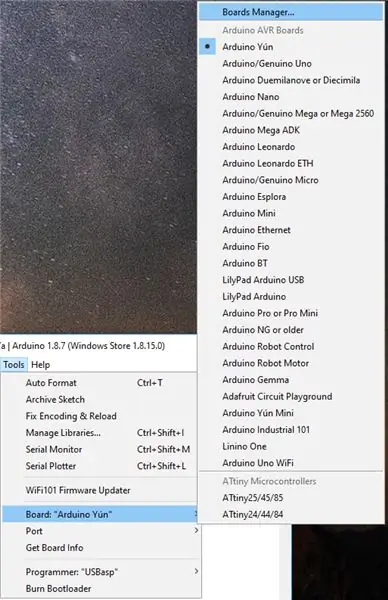
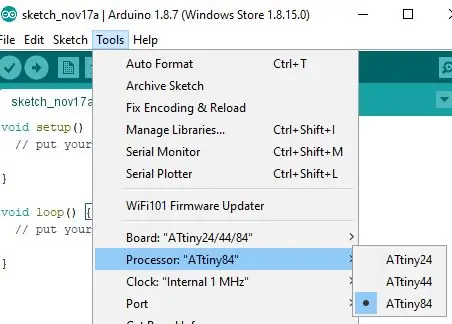
Arduino IDE nu acceptă seria ATtiny de cipuri scoase din cutie. Trebuie să-l adăugați la IDE folosind managerul de plăci. A se vedea
Presupunând că ați descărcat deja software-ul Arduino, voi recrea pașii de pe adresa URL de mai sus. Pur şi simplu
- Deschideți software-ul Arduino (folosesc 1.8.7 începând cu această scriere).
- Deschideți meniul: Fișier -> Preferințe. Găsiți caseta „Adrese URL suplimentare pentru managerul de panouri” în partea de jos.
- Copiați și lipiți următoarele:
raw.githubusercontent.com/damellis/attiny/…
- Asta este
- Faceți clic pe OK
- Deschideți meniul: Tools -> Board: "" -> Boards Manager (în partea de sus a listei)
- Derulați în partea de jos. Ar trebui să găsiți „attiny de David A. Mellis”.
- Faceți clic pe butonul Instalare.
- Derulați până în partea de jos a listei. Ar trebui să vedeți „INSTALAT” acum.
- Deschideți meniul: Instrumente -> Tablă: ""
- Ar trebui să vedeți ATtiny în partea de jos a listei. Faceți clic pe „ATtiny24 / 44/84”.
- Deschideți meniul: Instrumente -> Procesor: "". Alegeți ATtiny84.
- Sub meniul Instrumente ar trebui să vedeți o intrare Ceas. Implicit este bine. Așa sunt expediate procesoarele ATtiny, cu un ceas intern de 1 MHz.
- Sub meniul Instrumente alegeți Portul. Doriți „COM1”.
Pasul 5: Testare, testare: Breadboard Circuitul dvs
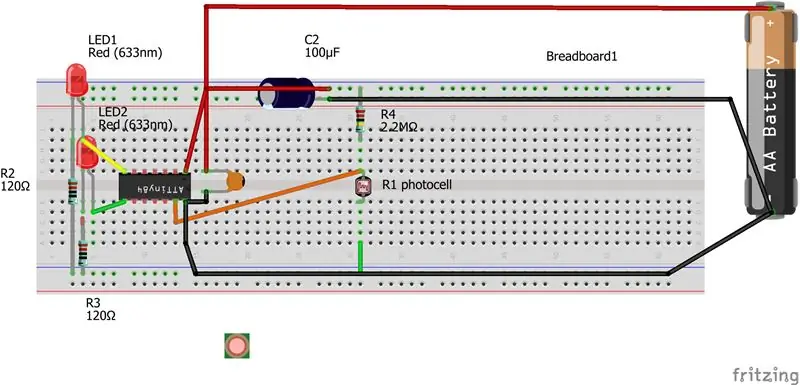
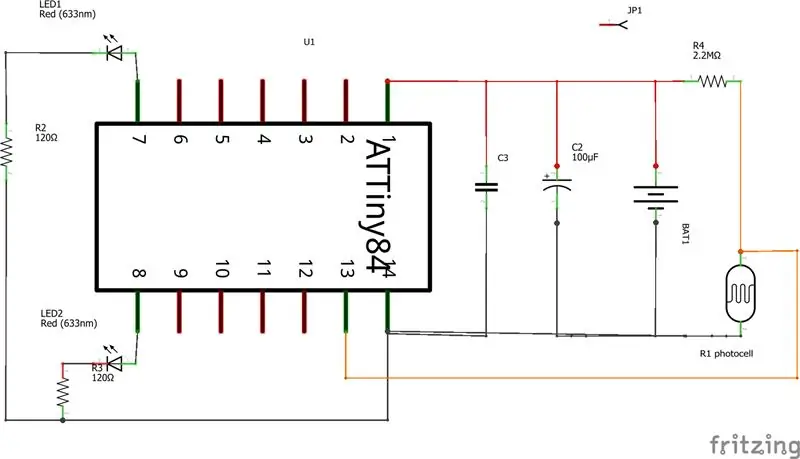
Dacă nu sunteți familiarizați cu panourile de calcul … ei bine, obțineți una. Acesta este singurul mod de a vă testa circuitele și de a vă asigura că fac ceea ce doriți. Îl recomand chiar dacă construiți un circuit cunoscut ca acesta, care a fost testat și funcționează. Vă veți familiariza cu aranjamentul lucrurilor, astfel încât, dacă și când ceva nu reușește să funcționeze corect, veți avea un timp mai ușor de depanare.
Atașat este un aspect posibil al plăcii și o schemă a acestui mic circuit. Conectați-vă circuitul așa cum se arată.
Când introduceți LED-urile și condensatorul electrolitic, amintiți-vă că direcția contează: trebuie să puneți partea negativă spre baterie negativă, iar partea pozitivă spre partea mai pozitivă a lucrurilor. În cazul LED-urilor, acestea vor fi aprinse când pinul ATTiny84a devine pozitiv (sau „HIGH”). Deci, partea pozitivă a LED-urilor ar trebui să se conecteze la pinul corespunzător de pe ATTiny84a.
Există multe site-uri web care discută despre polaritatea LED-urilor; un astfel de tutorial poate fi găsit aici: https://learn.sparkfun.com/tutorials/polarity/diod…. În cele din urmă, cel mai bun mod pe care l-am găsit pentru a testa polaritatea este să conectez un rezistor de 120 ohmi la negativul bateriei, conectați un pin al unui LED la celălalt capăt al acelui rezistor, apoi conectați celălalt capăt al LED-ului la bateria pozitivă (cunoscut și sub numele de VCC). Dacă LED-ul se aprinde, știți care pin este care.
Pentru condensatorul de 100 microfarad, acesta este un condensator de tip electrolitic. Practic, asta înseamnă că orientarea sa este importantă, de asemenea. Pinul negativ trebuie etichetat. Prin procesul de eliminare, vă puteți da seama care este pinul pozitiv:-). Conectați-l corect.
Rezistențele, fotocelula și micul condensator circular din ceramică nu au polaritate. Conectați-le în orice direcție doriți. Asigurați-vă că conectați micul condensator ceramic foarte aproape de pinii VCC și GND ai ATTiny84a. Sarcina sa este de a netezi orice creștere rapidă a puterii de la microcontrolerul ATtiny. Este umplut cu o mică încărcare de la sursa de alimentare (baterii), care este disponibilă foarte repede în cazul în care microcontrolerul are nevoie de ea în timp de microsecundă. Împiedică scăderea prea mică a tensiunii de alimentare a cipului datorită consumului de curent rapid tranzitor.
Condensatorul electrolitic de 100 de microfarade face același lucru, dar la intervale mai mari. Datorită faptului că este o înfășurare de foi subțiri de metal, conține o anumită rezistență internă și astfel încărcarea sa nu este la fel de ușor disponibilă. Poate fi rapid, este adevărat, dar nu la viteza oferită de condensatorul de disc ceramic.
Ambele condensatoare reacționează mai repede la consumul de curent tranzitoriu decât bateriile, motiv pentru care sunt incluse. S-a întâmplat că circuitele mele s-au comportat ciudat dacă lipsesc. Poate fi foarte misterios, deci sunt importante.
Actualizați
Nu este prezentat aici, dar este necesar, un rezistor de 10K ohmi de la pinul 4 la Vcc. Ai face bine să instalezi unul. Cu toate acestea, nu am făcut-o și circuitul a funcționat bine. Fără aceasta, totuși, riscați resetări false la cipul dvs.
Pasul 6: Încărcați schița
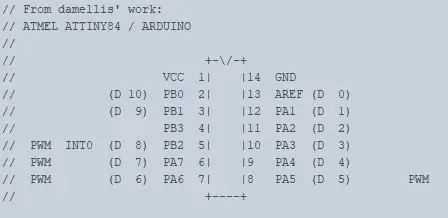
Acum vine timpul să încărcăm schița. Să facem aceste lumini intermitente!
Veți găsi codul sursă pentru schiță la
- Prindeți-l și încărcați-l în software-ul Arduino.
- NOTĂ: Există o secțiune în cod care arată astfel:
// --- DEBUG DEBUG DEBUG DEBUG D - vvvv - UG DEBUG DEBUG DEBUG DEBUG DEBUG DEBUG DEBUG DEBUG // --- DEBUG DEBUG DEBUG DEBUG D - vvvv - UG DEBUG DEBUG DEBUG DEBUG DEBUG DEBUG DEBUG #undef DEBUG / / --- DEBUG DEBUG DEBUG DEBUG D - vvvv - UG DEBUG DEBUG DEBUG DEBUG DEBUG DEBUG DEBUG DEBUG // --- DEBUG DEBUG DEBUG DEBUG D - vvvv - UG DEBUG DEBUG DEBUG DEBUG DEBUG DEBUG DEBUG
Recomand schimbarea
#undef DEBUG
la
#define DEBUG
pe măsură ce sincronizarea buclei se scurtează foarte mult. Ar trebui să îl schimbați înapoi și să reîncărcați când sunteți gata să afișați SpookyEyes pe bune.
- Continuați și faceți asta acum. Restul acestei pagini presupune că ați făcut acest lucru.
- Asigurați-vă că ați urmat pașii de la Pasul 4: Asistență Arduino pentru ATtiny
-
Acum conectați partea Arduino a USB-ului la placa dvs. Doriți să îl conectați după cum urmează:
- GND la bateria negativă
- MOSI la pinul 7 din ATtiny
- MISO la pinul 0 din ATtiny
- SCK la pinul 9 din ATtiny
- RST la pinul 4 din ATtiny
- Conectați celălalt capăt al USBasp la portul USB al computerului
- Conectați bateria sau altă sursă de alimentare de 5V la circuitul dvs.
- Încărcați schița folosind Arduino IDE (Sketch-> Upload). LED-urile vor pâlpâi, deoarece unii dintre pinii utilizați pentru circuit sunt utilizați și pentru USBasp.
Cum funcționează schița
Asigurați-vă că vă aflați într-o cameră oarecum luminoasă sau direcționați lumina de la o lanternă la micul rezistor sensibil la lumină. Alimentați circuitul și respectați LED-urile ochiului. Acesta este modul „lumina zilei”. Acum că schița rulează, ar trebui să vedeți următoarele. Rețineți că zonele din cod care sunt descrise aici sunt marcate cu „BooKmarks”, nu cu numere de linie, astfel încât să puteți urmări. Acestea au forma: # BK.descriptive_string ("Perioada Pound B K", apoi un fel de șir descriptiv). De exemplu, primul marcaj se numește „# BK. Bună ziua” și poate fi găsit în codul în care LED-urile se aprind pentru o secundă, apoi necompletate pentru o secundă:
- Ambele LED-uri se vor aprinde pentru o secundă, apoi necompletate pentru o secundă. # BK. Bună ziua
- Amândoi clipesc încet de 3 ori. Acest lucru indică faptul că ATtiny este setat la viteza de 1 MHz. # BK.check_time * Vezi NOTA A de mai jos.
- Pauză o secundă.
- Apoi clipesc repede de două ori.
- Pauză o secundă.
- Acum sunteți în buclă () # BK.loop. Amintiți-vă, o oră este doar 10 secunde acum.
„Zăvorul” este dezactivat. Și o perioadă de timp de HOUR_millis (== 1 oră, în modul normal) nu a trecut încă. Deci, trecem peste orice până ajungem la # BK.indicate_duration. Până acum suntem la ora zero'eth, așa că fulgerăm ochii de 0 ori.
- Aceasta continuă până când ajungem la HOUR_millis secunde (10 secunde, în modul DEBUG).
- Apoi clipi repede de trei ori. # BK.timp_management
- Adăugați încă o „oră” incrementând variabila latch_time_off
-
Apoi săriți până la # BK.indicate_duration. Acolo, intermitem numărul de „ore” pe care le rulăm. Acest număr este stocat în EEPROM, deci este disponibil chiar dacă alimentarea este scoasă din cip.
- Prima noastră oră în lumină a fost finalizată. Așa că fulgerăm o dată, pe scurt.
- Apoi întrerupeți 2 secunde.
-
Înapoi la buclă ():
- La fiecare iterație prin buclă acum, verificăm dacă a trecut timpul HOURS_milli. Pentru primele mai multe iterații (în DEBUG), nu a făcut-o. Deci nu fulgerăm de 3 ori.
- Trecem la # BK.indicate_duration și afișăm rapid numărul de ore pe care le-am aflat în lumină, care este stocat din nou în locația EEPROM 0.
- Acest lucru continuă mult timp.
-
Rețineți că odată ce numărul din locația EEPROM 0 este suficient de mare, bucla devine pur și simplu:
- Flash de 3 ori într-un ritm rezonabil,
- Clipește rapid numărul de HOURS_millis pe care l-am aflat în lumină,
- Așteptați 2 secunde,
- repeta.
Acum puneți degetul deasupra rezistorului sensibil la lumină. Sau doar stinge luminile. Bucla devine acum:
- Latch_time_off a durat peste o oră și este întuneric, așa că la # BK.check_the_light, constatăm că este într-adevăr întuneric.
- Aprindem zăvorul. Aceasta pornește lucrurile înfricoșătoare în fiecare buclă. Vezi AICI CHESTIȚII SPOOKY. Codul ar trebui să fie destul de descriptiv.
- Odată ce zăvorul a fost pornit suficient, îl vom opri. A se vedea # BK.turn_spookiness_off.
- Acum ne întoarcem la # BK.time_management, conform „clipește repede de trei ori”, mai sus.
Aleargă pentru adevărat
Nu uitați să schimbați schița în #undef DEBUG.
NOTA A
* NOTĂ A: Codul este inclus pentru a-l seta la 8 MHz. Vezi CLKPR = 0x00; cod comentat. Dacă doriți să faceți acest lucru (și nu există niciun motiv să faceți acest lucru pentru acest circuit), asigurați-vă că modificați ID-ul Arduino, în elementul de meniu Instrumente-> Ceas.
Pasul 7: De la Breadboard la Circuitul lipit



Acum este timpul să facem circuitul Producție! Obțineți un parchet puțin sudabil; Îmi place catalogul Radio Shack #: 2760159, văzut aici: https://www.radioshack.com/collections/prototyping…. Există o mulțime de găuri pentru a transfera componentele plăcii computerului pe placa de bord.
Nu uitați să includeți piese de soclu pentru introducerea firelor USBasp (pentru programare)! Veți avea nevoie de 5 dintre ele.
Pregătește Craniul
Orientează-ți craniul cu privire la modul în care va sta pe pământ. Va trebui să faceți o gaură pentru fotorezistor, astfel încât să devină de fapt lumină:-). … Pas important! De asemenea, folosind instrumentul tăietor preferat, taie-ți partea inferioară a craniului, astfel încât să faci loc plăcii de circuit și bateriilor. Tăiați-l doar pe 3 laturi, astfel încât să faceți o ușă.
Găuriți gaura pentru ca fotorezistorul să fie potrivit. Evident, puteți testa dimensiunea din exteriorul craniului pentru a o corecta. Începeți întotdeauna mic cu burghiele și nu găuriți prea repede pentru a nu crea o mulțime de bliț în jurul găurii pe care va trebui să o radeți cu un cuțit.
Faceți găuri în ochi pentru LED-uri. Măriți-le cu atenție, astfel încât LED-urile să fie potrivite pentru presă. Mi-am introdus LED-urile din interior și, din moment ce nu exista prea mult spațiu liber pentru a lucra în interior, am picurat doar un pic de lipici fierbinte pe spatele LED-urilor, ca o mică asigurare suplimentară pentru a le menține.
De asemenea, am avut grijă să învelesc unul dintre fire la fiecare LED din tuburi termocontractabile.
Introduceți circuitul
De vreme ce craniul stă acolo, nu am fost foarte atent la montarea plăcii de circuit. M-am asigurat că bateria merge pe partea de jos și nu vor exista scurtcircuite. Odată conectat, introdus și alimentat, am închis ipt-ul și am pus un blob de lipici fierbinte pe clapa de jos.
Asigurați-vă că faceți firele la LED-uri și fotorezistor mult timp pentru a putea scoate placa de circuit pentru reprogramare.
Pasul 8: Ochi Spoooooky !!!! Oooooooo !!

Ok, acum asta e. Ochii tăi înfricoșători se vor aprinde la amurg, vor fi afișate pentru trucuri sau tratatoare timp de 4 ore, apoi se vor opri pentru a păstra bateriile. Va rămâne oprit până seara următoare. Se va face acest lucru pentru TOTAL_RUN_HOURS ore, deci pregătiți cu atenție acea valoare în schiță. Deoarece am o valoare implicită de 4 ore MAX_RUNTIME, 40 de ore pentru TOTAL_RUN_HOURS înseamnă că va rula timp de 10 zile.
Dacă cineva decide că este prea delicios pentru tine și îl ia acasă, SpookyEyes își va termina alergarea și apoi va tăcea și va bântui pentru totdeauna sufletele lor. Este suficient să spunem că hoții ar face bine să evite să-ți ia craniul SpookyEyes!
Pune SpookyEyes departe pentru sezon. Anul viitor, pur și simplu încărcați din nou schița și SpookyEyes prinde viață! Cât de înfricoșător este asta? Ooooooo !!!!
Îmbunătățiri
Probabil că ar fi trebuit să-l fac pe ATtiny să se culce în timpul zilei. Întrerupt, atrage foarte puțin curent.
Ar fi trebuit să pun un rezistor de 10K ohm pe pinul 4. Acest lucru împiedică resetarea misterioasă a circuitului. Cu toate acestea, nu am avut probleme. Dar ar trebui făcut pentru a fi corect.
Pe baterii
Îmi place ATtiny84. Este un cip minunat pentru un circuit cu putere redusă. Sigur, nu are capabilitățile Serial.print () ale Arduino ATmega328p și similare, dar puteți avea lumini intermitente în anumite moduri pentru a vă spune ce se întâmplă în circuitul dvs., pentru depanare. Nu este greu să lucrezi cu.
Sper că ați găsit acest Instructable … instructable!
Recomandat:
Cum să faci 4G LTE dublă antenă BiQuade Pași simpli: 3 pași

Cum să fac 4G LTE Double BiQuade Antenna Pași simpli: De cele mai multe ori mă confrunt, nu am o putere de semnal bună pentru lucrările mele de zi cu zi. Asa de. Căut și încerc diferite tipuri de antenă, dar nu funcționează. După un timp pierdut, am găsit o antenă pe care sper să o fac și să o testez, pentru că nu se bazează pe principiul
Design de joc în Flick în 5 pași: 5 pași

Designul jocului în Flick în 5 pași: Flick este un mod foarte simplu de a crea un joc, în special ceva de genul puzzle, roman vizual sau joc de aventură
Sistemul de alertă pentru parcarea inversă a autovehiculului Arduino - Pași cu pași: 4 pași

Sistemul de alertă pentru parcarea inversă a autovehiculului Arduino | Pași cu pas: în acest proiect, voi proiecta un senzor senzor de parcare inversă Arduino Car Circuit folosind senzorul cu ultrasunete Arduino UNO și HC-SR04. Acest sistem de avertizare auto bazat pe Arduino poate fi utilizat pentru navigație autonomă, autonomie robotică și alte r
Detectarea feței pe Raspberry Pi 4B în 3 pași: 3 pași

Detectarea feței pe Raspberry Pi 4B în 3 pași: În acest instructabil vom efectua detectarea feței pe Raspberry Pi 4 cu Shunya O / S folosind Biblioteca Shunyaface. Shunyaface este o bibliotecă de recunoaștere / detectare a feței. Proiectul își propune să obțină cea mai rapidă viteză de detectare și recunoaștere cu
Craniul cu ochi degrade: 4 pași

Craniul cu ochi degrade: În timp ce curățam curtea din spate, am găsit craniul unui rozător mic. Am fost aproape de Halloween și aici a venit ideea. Dacă nu aveți niciun craniu în dulap, îl puteți înlocui cu un cap vechi de păpușă sau orice doriți să luminați
